Win10怎么去掉登录密码输入框明文显示
现在,很多使用Win10的用户都会设置登录密码,但是不少人都发现,为了方便用户输入密码,Win10登录界面的密码输入框右端有显示明文的按钮(眼睛图案),按住不松手就可以显示密码的明文内容。这项功能虽然可以让用户有机会检查密码是否输入正确。但不过凡事皆有利弊,在你能够查看密码的同时,也会有泄露隐私的风险,我们可以为了安全而处理一下相关。好吧啦网小编就来演示一下Win10去掉登录密码输入框明文显示的方法。
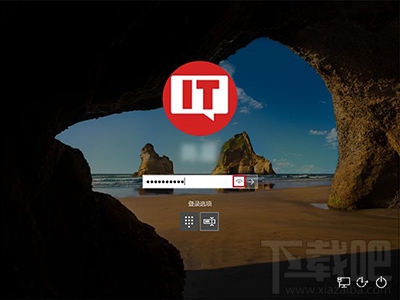
Win10
如果你所处的环境较为险恶,那么可以考虑直接去掉这项功能,不给他人可乘之机。想去掉这项功能也十分简单,添加一个注册表值就可以完成任务,具体操作如下:
1、在Cortana搜索栏上输入regedit,按回车键进入注册表编辑器
2、定位到
HKEY_LOCAL_MACHINESoftwarePoliciesMicrosoftWindows
3、新建项CredUI,如下图——
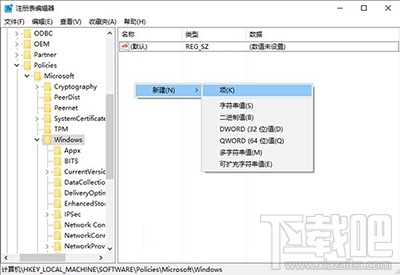
Win10
4、新建DWORD(32位)值,命名为DisablePasswordReveal,如下图——
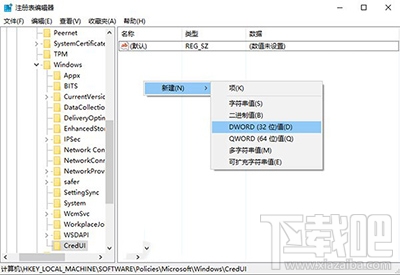
Win10
5、双击修改数值数据为1,点击“确定”后生效,如下图——
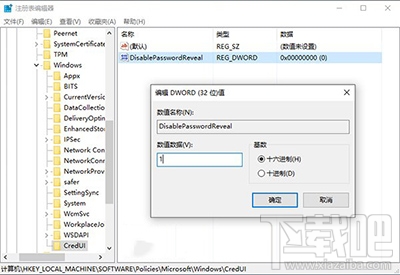
Win10
此时可尝试锁屏,然后用密码输入方式进行解锁,发现输入框右端的明文显示按钮已经消失,密码只能显示为圆点(如下图)。当然,这样一来别人肯定是看不到你的密码了,因为你自己也看不到了,如果你觉得不方便,可以把DisablePasswordReveal删掉,恢复默认的显示功能。

Win10
相关文章:
1. Win10电脑8g内存虚拟内存怎么设置?2. Win10系统360浏览器搜索引擎被劫持解决方法 3. 华为笔记本如何重装系统win10?华为笔记本重装Win10系统步骤教程4. Win10去掉软件图标小盾牌的方法5. Win10系统屏幕一闪一闪的黑屏怎么办?6. 如何从Windows 10升级到Windows 11?Win10升级到Win11的正确图文步骤7. Win10任务栏设置打不开怎么办?Win10任务栏设置打不开的解决方法8. 如何安装win10和win11双系统?win10和win11双系统安装详细教程9. Win10搜索栏如何关闭?10. Win10系统不能新建文件夹该怎么解决?

 网公网安备
网公网安备